Zyxel G-202EE [16/23] Шаг 3 подключение компьютеров беспроводной сети к интернету
![Zyxel G-202EE [16/23] Шаг 3 подключение компьютеров беспроводной сети к интернету](/views2/1942765/page16/bg10.png)
27
28
Шаг 2. Организация общего доступа к подключению к Интернету
средствами Windows
Общий доступ к подключению к Интернету (Internet Connection Sharing, ICS)
операционных систем Windows 98 SE/Me/2000/XP предоставляет компьютерам
локальной сети доступ в Интернет через одно подключение, установленное
на «главном компьютере». Для настройки общего подключения
к Интернету выполните следующие действия:
Войдите в систему под учетной записью, предоставляющей
права администратора вашего компьютера.
Нажмите кнопку «Пуск», выберите пункт
«Панель управления», а затем дважды
щелкните значок «Сетевые подключения».
Выберите из списка подключение,
обеспечивающее выход в Интернет,
и щелкните на нем правой кнопкой
мыши. В появившемся меню
выберите пункт «Свойства».
В диалоговом окне откройте
вкладку «Дополнительно» .
Установите флажок «Разрешить
другим пользователям сети
использовать подключение
к Интернету данного компьютера».
Выберите из выпадающего списка
«Подключение домашней сети» пункт «Беспроводное сетевое подключение».
1.
2.
3.
4.
5.
6.
Снимите флажок «Устанавливать вызов по требованию», если вы не хотите
разрешать компьютеру автоматически устанавливать подключение
к Интернету при получении запроса от компьютера беспроводной сети.
Снимите флажок «Разрешить другим пользователям сети управлять общим доступом
к подключению к Интернету», если вы не хотите предоставлять другим пользователям
сети возможность включать и отключать общий доступ к подключению к Интернету.
Нажмите кнопку «OK» и подтвердите включение общего
доступа, нажав кнопку «Да» в появившемся окне.
После завершения настроек общего доступа к подключению к Интернету
беспроводному адаптеру G-202 будет назначен IP-адрес 192.168.0.1 и маска
подсети 255.255.255.0. Не изменяйте эти параметры без необходимости.
Шаг 3. Подключение компьютеров беспроводной сети к Интернету
При включении общего доступа к подключению к Интернету на главном
компьютере будут запущены службы трансляции сетевых адресов (NAT)
и DHCP-сервера. Поэтому вы можете использовать динамическую конфигурацию
других компьютеров беспроводной сети, которым по протоколу DHCP
будут назначаться IP-адреса из диапазона 192.168.0.2 – 192.168.0.254, маска
подсети – 255.255.255.0, основной шлюз – 192.168.0.1 и DNS-сервер – 192.168.0.1.
Настройка беспроводного адаптера для подключения к точке доступа, а также
сетевого подключения для автоматического назначения параметров IP рассмотрена
в разделе «Подключение к беспроводной сети с точкой доступа» на стр. 17.
7.
8.
9.
Содержание
- Краткое руководство p.1
- Важная информация оглавление p.2
- Представляем беспроводной сетевой usb адаптер p.3
- Подключение к интернету p.3
- Ноутбук p.3
- Компьютер p.3
- Интернет центр p.3
- Игровая приставка p.3
- Введение p.3
- Tв радио p.3
- Сетевой принтер p.3
- Сетевая телевизионная приставка p.3
- Обзор возможностей p.4
- Индикаторы и разъемы p.4
- Типы беспроводных устройств p.5
- Стандарты p.5
- Планирование сети p.5
- Типы беспроводных сетей p.6
- Сеть с точкой доступа infrastructure p.6
- Сеть компьютер компьютер ad hoc p.6
- Сеть с несколькими точками доступа p.7
- Безопасность p.7
- Установка адаптера p.8
- Располагаете ли вы всем необходимым для начала установки p.8
- Планирование беспроводной сети p.8
- Установка адаптера в компьютер p.9
- Установка драйвера и утилиты p.9
- Основные сведения об утилите беспроводного адаптера p.10
- Шаг 1 создание нового профиля беспроводной сети и подключение p.11
- Подключение к сети p.11
- Подключение к беспроводной сети с точкой доступа p.11
- Шаг 2 настройка сетевого подключения p.12
- Шаг 1 создание нового профиля беспроводной сети и подключение p.13
- Подключение к беспроводной сети компьютер компьютер p.13
- Шаг 2 настройка сетевых параметров p.14
- Работа в режиме точки доступа p.14
- Организация беспроводной сети p.14
- Шаг 1 настройка режима точки доступа p.15
- Шаг 3 подключение компьютеров беспроводной сети к интернету p.16
- Шаг 2 организация общего доступа к подключению к интернету средствами windows p.16
- Использование сети p.17
- Защитите ваши компьютеры от компьютерных вирусов p.17
- Сетевые многопользовательские игры p.17
- Организация защиты сети p.17
- Общий доступ к файлам и папкам p.17
- Общий доступ к принтеру и другому оборудованию p.17
- Общий доступ в интернет p.17
- Устранение неполадок p.18
- Низкая скорость соединения p.18
- Не удается установить связь с беспроводной сетью p.18
- Не запускается утилита беспроводного адаптера p.18
- Защитите вашу сеть от хакеров p.18
- Куда обращаться за помощью p.19
- Конфликт ip адресов при организации общего доступа к подключению к интернету p.19
- Беспроводное соединение установлено но нет доступа в интернет p.19
- Условия гарантии p.20
- Гарантийные обязательства p.20
- Гарантийное обслуживание zyxel p.20
- Технические характеристики p.21
- Россия украина казахстан p.21
- Основные характеристики p.21
- Контактная информация p.21
- Физические параметры p.22
- Технические требования p.22
- Поддерживаемые операционные системы p.22
- Допустимые параметры окружающей среды p.22
- Аппаратная база p.22
Похожие устройства
-
 Zyxel PSG1282NРуководство по эксплуатации
Zyxel PSG1282NРуководство по эксплуатации -
 Zyxel P660HN Lite EEРуководство по эксплуатации
Zyxel P660HN Lite EEРуководство по эксплуатации -
 Zyxel P660HNРуководство по эксплуатации
Zyxel P660HNРуководство по эксплуатации -
 Zyxel P-2602H_P-2602HWРуководство по эксплуатации
Zyxel P-2602H_P-2602HWРуководство по эксплуатации -
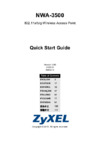 Zyxel NWA-3500_NWA-3550Руководство по эксплуатации
Zyxel NWA-3500_NWA-3550Руководство по эксплуатации -
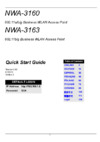 Zyxel NWA-3160_NWA-3163Руководство по эксплуатации
Zyxel NWA-3160_NWA-3163Руководство по эксплуатации -
 Zyxel NBG334WРуководство по эксплуатации
Zyxel NBG334WРуководство по эксплуатации -
 Zyxel NBG318SРуководство по эксплуатации
Zyxel NBG318SРуководство по эксплуатации -
 Zyxel G-302EEРуководство по эксплуатации
Zyxel G-302EEРуководство по эксплуатации -
 Tp-Link TL-WR941N_TL-WR941ND V3Руководство по эксплуатации
Tp-Link TL-WR941N_TL-WR941ND V3Руководство по эксплуатации -
 Tp-Link TL-WR940N_TL-WR941ND V5Руководство по эксплуатации
Tp-Link TL-WR940N_TL-WR941ND V5Руководство по эксплуатации -
 Tp-Link TL-WR843NDРуководство по эксплуатации
Tp-Link TL-WR843NDРуководство по эксплуатации
![Zyxel G-202EE [16/23] Шаг 3 подключение компьютеров беспроводной сети к интернету](/img/pdf.png)